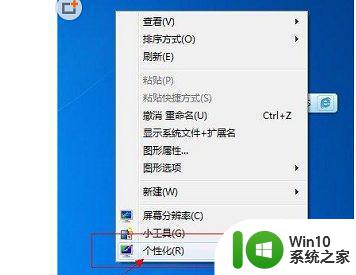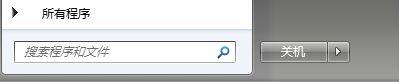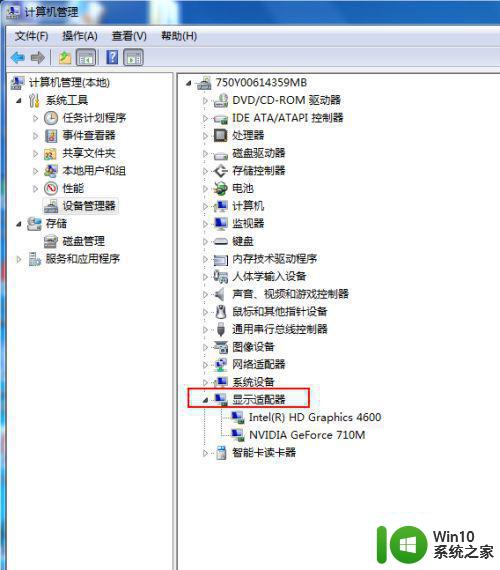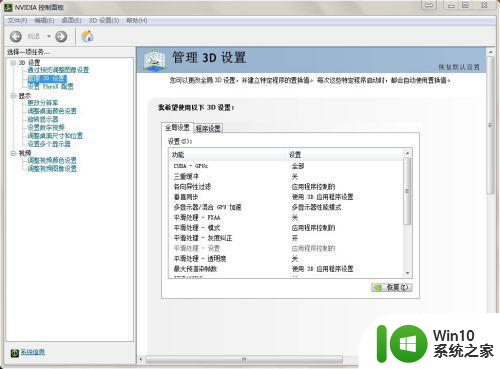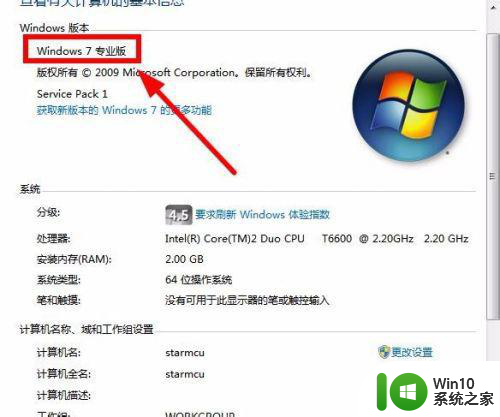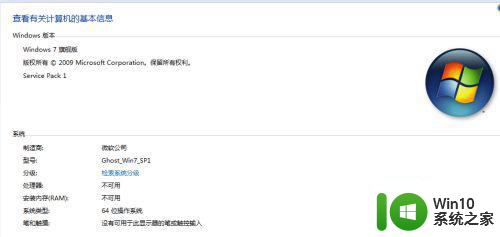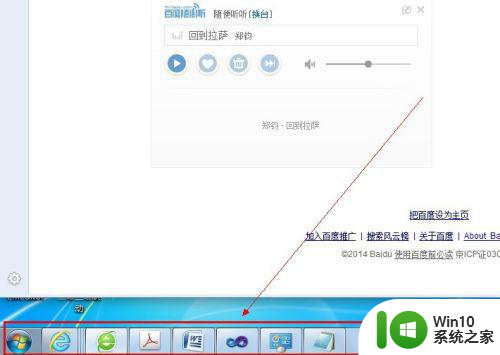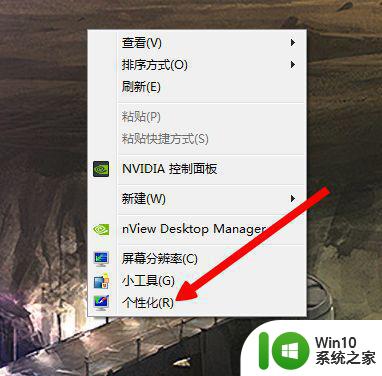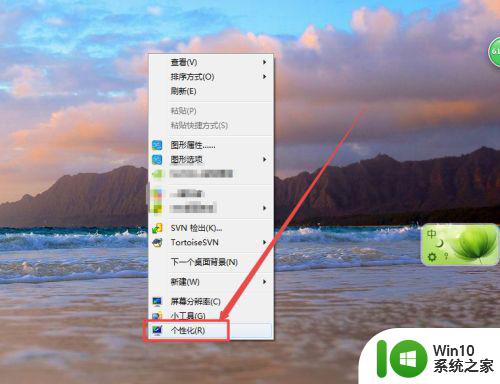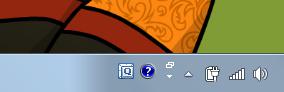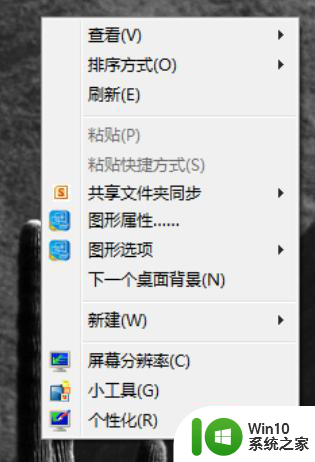win7透明效果怎么设置 win7透明效果失效解决方法
Win7系统的透明效果是许多用户喜欢的特色之一,然而有时候用户可能会遇到透明效果失效的情况,这种情况可能是由于系统设置问题或者硬件兼容性引起的。那么如何设置Win7系统的透明效果以及如何解决透明效果失效的问题呢?接下来我们将详细介绍这些内容,帮助用户更好地享受Win7系统带来的视觉体验。
win7透明效果怎么设置?有些用户在使用Win7电脑的过程中,发现Win7玻璃效果没了,又不懂该如何开启Win7透明玻璃效果,那么,下面小编给大家分享下开启Win7系统桌面透明玻璃效果的操作方法。想要自己用过优盘启动盘装win7系统的话,可以看看上win10系统之家查看。
具体的设置方法:
1、第一步首先要确定你的显卡驱动是不是已经安装好了,如果没有安装是无法启用透明玻璃效果的。
2、如果安装了显卡驱动了还是没有,接下来我们打开控制面板。
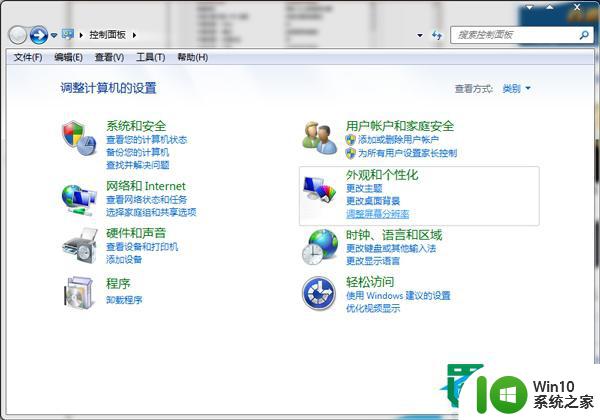
3、在控制面板右上角里输入aero进行搜索。
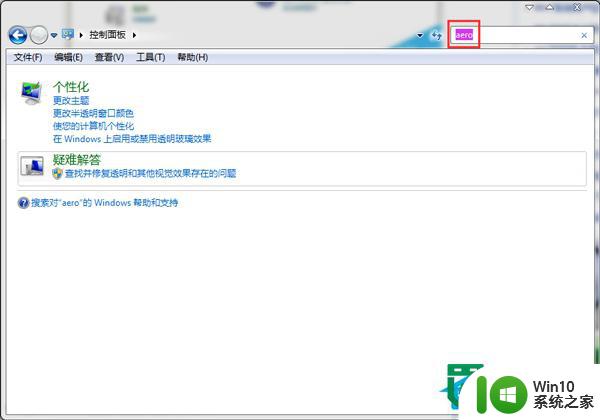
4、单击“在windows上启用或禁用透明玻璃效果”。
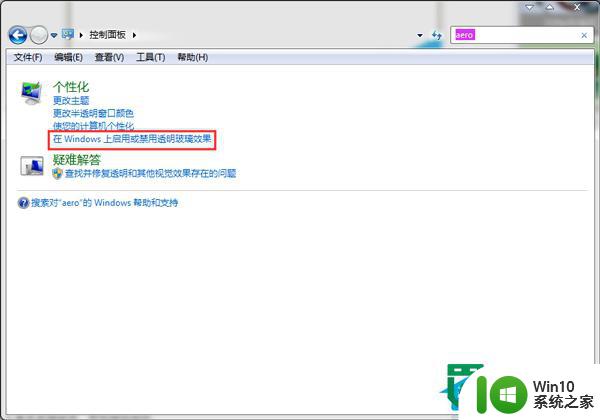
5、单击启用选项,然后保存修改。
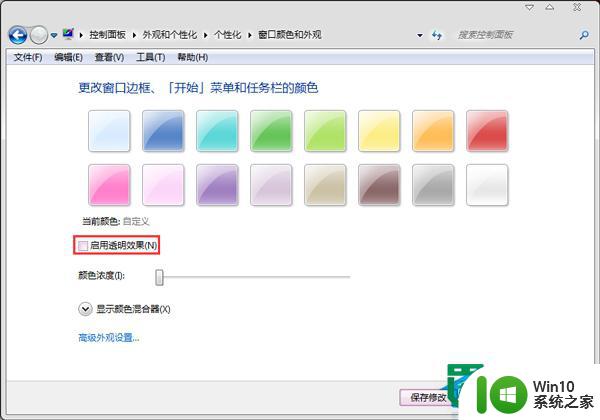
6、如果做到这一步仍然不行,最后我们还打开控制面板,搜索aero,单击“检查并修复透明和其它效果存在的问题”。
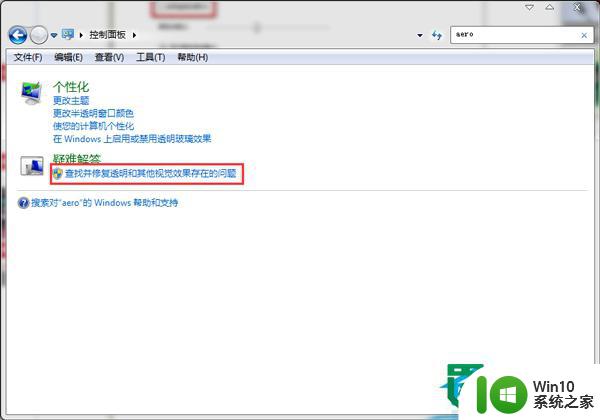
7、单击下一步。
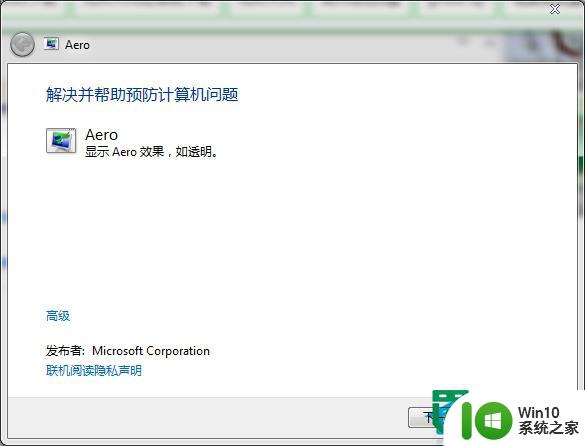
8、等待检查结果,一般都会解决这个问题。
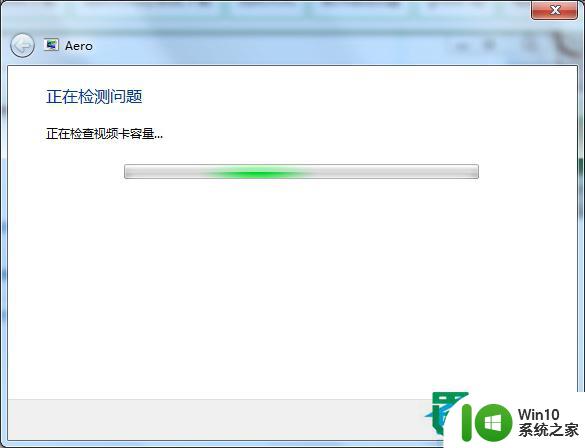
以上就是win7透明效果怎么设置的全部内容,还有不懂得用户就可以根据小编的方法来操作吧,希望能够帮助到大家。